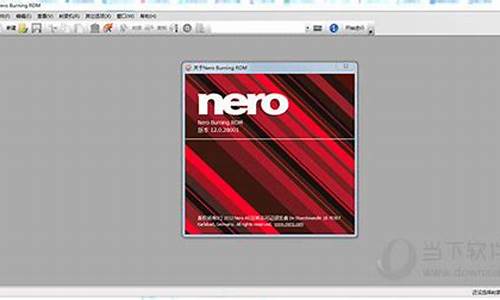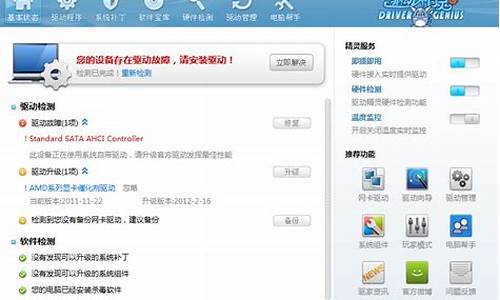win8电脑怎么安装win7系统_win8系统下如何安装win7系统
1.如何在Win8下安装Win7双系统
2.Win8下怎么安装Win7
3.自带win8的 如何安装win7的系统 bios里如何为设置
4.预装的win8怎么装成win7
5.怎么把电脑win8换成win7

win8怎么装ghostwin7系统?在win8专业版发布之后,多数电脑都预装了全新win8系统,并且用全新的uefi主板,以便发挥win8快速启动的功能,不过win8系统操作方式太过前卫,不能得到用户的认可,多数用户都改装了win7系统,考虑到驱动问题,很多人在win8下安装win7ghost,不过需要用U盘,下面小编跟大家分享win8装ghostwin7系统教程。
注意事项:
1、win8电脑装ghostwin7需要改BIOS和硬盘分区表,大家需要转移硬盘所有文件
2、这个方法装ghostwin7之后,win8恢复分区被删除,如果要恢复win8正版系统,需要到售后
3、电脑内存2G以下装win732位系统,内存4G以上装win764位系统
相关教程:
硬盘GPT和MBR分区表转换方法
大u盘安装原版win7系统教程
uefigpt模式u盘启动安装win7步骤
一、操作准备
1、备份硬盘所有数据
2、ghostwin7系统下载:ghostwin7纯净版
3、4G左右U盘,大u盘制作教程
二、BIOS设置:怎么进入主板BIOS设置
重启电脑按F2、F1、Del等进入BIOS,如果BIOS有以下选项,就需要修改,没有则略过
1、SecureBoot改成Disabled,禁用安全启动,部分机型需设置BIOS密码才可以修改SecureBoot,找到SetSupervisorPassword设置密码
2、CSM改成Enable或Yes或ALWAYS,表示兼容
3、OSModeSelection设置为CSMOS
4、Bootmode或UEFImode或BootListOption改成Legacy,表示传统启动方式
5、OSOptimizedDefaults改成Disabled或OtherOS,禁用默认系统优先设置
6、Advanced选项下FastBIOSMode设置为Disabled
详细查看:win8改win7bios设置方法
三、win8装win7ghost系统步骤如下
1、参照第二步修改BIOS之后,在win8电脑上插入制作好的U盘启动盘,启动后不停按F12或F11或Esc等快捷键选择从U盘启动,U盘装系统启动热键;
2、从U盘启动进入这个主菜单,按数字键2或选择02回车,启动pe系统;
3、进入pe系统之后,双击DG分区工具,右键选择硬盘,直接选择快速分区进入第4步,或者先删除分区,保存更改,再转换分区表类型为MBR格式,保存更改,最后点击快速分区;
4、分区表类型需选择MBR,设置分区数目和分区大小,主分区C盘一般35G以上,建议50G,如果是固态硬盘,勾选“对齐分区到此扇区的整数倍”,2048或4096都是4k对齐,点击确定进行分区;
5、完成分区之后,双击打开大一键装机,映像路径选择ghostwin7系统iso镜像,此时工具会自动提取win7.gho文件;
6、接着点击还原分区,GHOWIMISO映像路径是win7.gho,选择安装位置比如C盘,如果不是显示C盘,根据卷标和大小判断,点击确定;
7、弹出对话框,勾选“完成后重启”和“引导修复”,点击是立即进行计算机还原;
8、转到这个界面,执行ghostwin7系统安装到C盘的操作,该过程5分钟左右时间;
9、接着电脑自动重启,此时拔出U盘,重启进入这个界面,执行ghostwin7系统组件安装和系统自动设置过程;
10、装ghostwin7过程会重启多次,直到重启进入ghostwin7系统桌面,win8下安装ghostwin7系统过程就结束了。
以上就是win8装ghostwin7系统教程,如果不想用win8系统,可以按照上面的方法将win8改装成ghostwin7系统。
如何在Win8下安装Win7双系统
通过安装win7方法解决。
通过U盘装win7系统。
方法如下:
一、制作启动U盘
(一)、用微软工具制作直接安装window7原版镜像启动U盘
1。下载、安装、运行Windows 7 USB DVD Download Tool;
2。点击“Browser”选择安装的Windows 7光盘镜像(ISO);
3。选择使用“USB device”模式;
4。将已经格式化的“U盘”(注:4G及其以上)插入USB 接口;
5。点击“Begin Copying”执行光盘镜像文件复制。
(二)用软碟通(UitraISO)制作window7原版镜像启动光盘
1、下载、安装软碟通;
2、插入U盘(不小于4G);
3、运行软碟通,点击“文件”菜单下的“打开”按钮,打开已准备好的ISO镜像文件;
4、点击菜单栏里的“启动”菜单下的“写入硬盘映像”命令,打开“写入硬盘映像”对话框;
5、选择U盘启动方式,点击写入即可。
二、用U盘安装原版window7系统
(一)、把计算机启动方式设置成首选对应的U盘启动方式,直接启动计算机,即与光盘安装一样运行。
(二)在PE下安装window7原版镜像
1、把WINDOWS7的ISO镜像解压到D:\win7\...。(win7文件夹也可以不建)
2.进入PE,格式化C盘为NTFS。
3.从D:\win7\提取boot和bootmgr这两个文件到C盘根目录。再从D:\win7\sources提取boot.wim和install.wim这两个文件到C:\sources。4.在PE中运行cmd,输入“c:\boot\bootsect.exe /nt60 c:”(注意exe和/及nt60和c:之间有空格),回车后看到提示successful即成功了! 然后拔出U盘,重起电脑。
5.出现安装界面,点左下角“修复计算机(Repair Your computer,不要点“现在安装”)”进入系统恢复选项,选最后一项“command prompt”,进入DOS窗口。
6.进入DOS后,输入“D:\win7\sources\setup”,回车,进入系统的正常安装。
7.当看到询问你是何种类型的安装时,选择自定义(高级),并选择格式化C盘,以后的安装即自动完成。
Win8下怎么安装Win7
Win8下安装Win7双系统的步骤:
准备工具:
1、u启动u盘启动盘
2、win7系统镜像包
具体步骤:
一、制作u启动盘
1、从网上下载u启动u盘启动盘制作工具安装包
2、安装u启动u盘启动盘制作工具
3、插入u盘,打开u启动u盘启动盘制作工具,点击“一键制作启动U盘”
4、弹窗确认,执行一键制作启动u盘操作
二、win8下装win7
1、把制作好的u启动u盘启动盘插入电脑usb接口,重启ibm电脑,按开机启动快捷键进入u启动主菜单界面,选择02u启动win8pe标准版(新机器)并按回车键,
2、把win7系统镜像装在d盘中,因为c盘中已经装了win8系统了。
3、弹出程序执行还原操作提醒框,不勾选复选框完成后重启选项
4、待程序还原结束后在桌面上找到修复系统引导工具,打开的修复工具中点击“1.开始修复”并按照提示操作
5、系统修复完成后,重启电脑,在开机画面停留时选择点击win7系统进行安装,直到安装结束就可以了。
自带win8的 如何安装win7的系统 bios里如何为设置
Win8系统下安装Win7系统,最简单的方法直接用在线重装软件来进行安装即可。
Win7的最低配置,重装系统之前先确定电脑的配置是否合适.?
处理器:1 GHz 32位或者64位处理器?
内 存:3GB 及以上?
显 卡:支持DirectX 9 128M 及以上(开启AERO效果)?
硬盘空间:16G以上(主分区,NTFS格式)
特点:
1、一键重装XP/WIN7 32/WIN7 64/WIN8系统。
2、操作简单,安装成功率高,使用人数多。
安装教程:
1、打开浏览器,百度输入小白一键重装系统,打开下载就可以了。
2、点击立即重装进入下一步。
3、软件自动检测电脑软硬件环境以及电脑网络连通状态,完成后点击下一步按钮。
4、进入资料备份界面,根据你需要的资料文件进行备份。
5、进入系统下载列表界面,根据需求以及电脑配置情况选择适合你的系统版本,点击“安装此系统”。
6、软件开始,这里根据网速的速度来判断快慢,一般都很快的,请大家在下载过程中耐心等待。
7、下载完成后弹出是否重启安装点击“立即重启”电脑将自动进行安装。
预装的win8怎么装成win7
目前联想出厂预装Windows 8的台式和一体机使用都是UEFI+GPT硬盘的组合,并且开启了安全启动,但是目前除Window 8以外的其他Windows系统均不支持这种模式,因此如果需要改装其他系统,如Widndows 7,必须工作在传统的BIOS+MBR模式下。
如果不修改任何设置,则无法正常从光盘引导安装其他操作系统。
如下内容为出厂预装Windows 8改装Windows 7的具体操作步骤。
1、
此操作会导致硬盘所有数据清空,包括一键恢复功能也会被清除,如果需要恢复windows8系统和一键恢复功能,您需要送到服务站操作,1年内免费。(GPT硬盘转换为MBR硬盘时需要删除原来的所有分区)
2、安装Windows 7等操作系统时必须使用正版的安装光盘,这样在删除分区重新创建时,安装程序会自动把GPT转换成MBR,请勿使用ghost光盘或第三方分区工具重新划分分区,否则可能导致系统无法正常安装或不能正常引导等不可预知的情况
3、如果硬盘中存有数据,您必须备份整个硬盘的数据,而不仅仅是C盘的数据
操作步骤:
一、BIOS设置(不同机型BIOS界面可能有细微区别,请以实际机型为准)
1. 启动时不断点击键盘上的F1键,进入BIOS 界面,
按键盘上的右方向键(→)选择到“Exit”
按键盘上的下方向键(↓)选择到 “OS Optimized Default”,
按键盘上的上方向键(↑) 选择到“Disabled”。
按键盘上的回车键(Enter),更改设置。
(OS Optimized Default 选项可以理解为UEFI和传统BIOS的切换);
2. 提示警告,选择“Yes”,按回车键(Enter)确认;3. 按键盘上的F9键,出现恢复BIOS默认值对话框,
选择“Yes”,按回车键(Enter)确认
(OS Optimized Default 选项为Enabled时,按F9键恢复的UEFI的默认值,OS Optimized Default 选项为Disabled时,按F9键恢复的传统BIOS的默认值)
4. 按键盘上的左方向键(←)进入Startup界面
选择CSM选项,按键盘上的回车键(Enter)
设置“CSM”为”Enabled”,按回车键(Enter)确认
(CSM:兼容支持模块 Compatibility Support Module);5. 按键盘上的下方向键(↓)选择到Boo tmode选项
按键盘上的回车键(Enter)出现设置对话框
按键盘上的下方向键(↓)选择到“Legacy Only”
按回车键(Enter)确认;
最后,按键盘上的F10,
出现保存对话框,选择“Yes”,
按回车键(Enter)确认,保存退出,
电脑将重新启动。
二、安装系统
开机按F12键,在启动选择菜单上选择光驱或U盘正常安装系统即可。
特别注意:
和常规系统安装不同的地方
进入Windows 7系统分区画面后,您需要分别点击每一个分区,然后点击删除。
将全部分区都删除后,单击“新建”,重新创建新的分区。(受MBR硬盘的限制,您在系统安装界面对多只能分出4个主分区,如果您需要更多的分区,请系统安装完成后在系统中划分分区)
分区创建完成后,先将分区全部格式化,格式化完成后,
选择好您要安装系统的分区,点击“下一步“进行系统安装即可。
怎么把电脑win8换成win7
可以使用U盘安装,步骤如下:
一、准备工作:
1、百度“MSDN我告诉你”,下载一个Win7系统镜像文件。
2、在“百度”下载一个“软碟通”。
3、在“驱动精灵”下载一个带网卡驱动的“驱动精灵”。
4、准备一个4G或以上的U盘。
二、做启动盘:
1、安装“软碟通”。
2、插上U盘。
3、打开“软碟通”。
4、点击菜单栏上的“文件”,选“打开”,选择Win7系统镜像文件打开。
5、点击菜单栏的“启动”,然后选“写入硬盘镜像”。
6、点击弹出窗上的“写入”,等待完成。
三、安装:
1、把U盘插在要装系统的电脑上。
2、开机点启动项选择快捷键(根据自己的机型或主板自己上网查一下)。
3、选择U盘选项启动。
4、根据步骤提示安装好系统即可。
四、后期处理:
1、激活系统(使用激活工具或者正版密钥激活)。
2、进入系统后安装带网卡驱动的“驱动精灵”。
3、打开“驱动精灵”,如果没有网卡驱动,一般会提示你安装网卡驱动,选择安装即可。
4、网卡驱动安装完成后,连上网,使用“驱动精灵”下载安装其它驱动。
5、使用“系统更新”或者各种管家、卫士软件更新一下系统补丁。
win8电脑系统更换win7系统具体操作步骤如下:
准备工作:
① 下载u深度u盘启动盘制作工具
② 一个能够正常使用的u盘(容量大小建议在4g以上)
③了解电脑u盘启动快捷键
安装系统到电脑本地操作步骤:
1、首先将u盘制作成u深度u盘启动盘,重启电脑等待出现开机画面按下启动快捷键,选择u盘启动进入到u深度主菜单,选取“02U深度WIN8 PE标准版(新机器)”选项,按下回车键确认,如下图所示:
2、进入win8PE系统,将会自行弹出安装工具,点击“浏览”进行选择存到u盘中win7系统镜像文件,如下图所示:
3、等待u深度pe装机工具自动加载win7系统镜像包安装文件,只需选择安装磁盘位置,然后点击“确定”按钮即可,如下图所示:
4、此时在弹出的提示窗口直接点击“确定”按钮,如下图所示:
5、随后安装工具开始工作,需要耐心等待几分钟, 如下图所示:
6、完成后会弹出重启电脑提示,点击“是(Y)”按钮即可,如下图所示:
7 、此时就可以拔除u盘了,重启系统开始进行安装,无需进行操作,等待安装完成即可,最终进入系统桌面前还会重启一次,如下图所示:
声明:本站所有文章资源内容,如无特殊说明或标注,均为采集网络资源。如若本站内容侵犯了原著者的合法权益,可联系本站删除。